Программатор чипов картриджей своими руками
Добавил пользователь Евгений Кузнецов Обновлено: 01.09.2024
Изготовление программатора для чипов картриджей Xerox и Samsung своими руками
Желаю всем
заинтересовавшимся и решившим воспользоваться данным описанием успехов!
Схема программатора взятая за основу
Необходимые компоненты и программы:
Диоды КД 521, 522 или их аналоги количество - 3 шт.
Резисторы на 4,7 кОм количество - 2 шт.
Конденсаторы емкостью 47мкф рассчитанные на напряжение более 6V -2 шт.
Конденсатор емкостью 100n - 1шт.
Микросхема импортная LM2936Z-5 -1шт.
Разъем РС9 для подключения к компьютеру.
Стабилитроны на 5.1V например BZX55 количество - 2 шт.
Для программирования используется программа PonyProg2000, скачать программу можно здесь, а русификатор здесь.
АППАРАТНАЯ ЧАСТЬ.
I
Печатная плата с нанесенными элементами.
Условные обозначения:
- D3,D4,D5 -Диоды КД521
- D1,D2 - Стабилитроны на 5.1V BZX55
- R1,R2 - Резисторы на 4,7ком
- С4,С5 - Конденсаторы на 47мкф (внимание при пайке конденсаторов соблюдайте полярность)
- C3 - Конденсатор на 100n
- SR11 импортная микросхема LM2936Z-5 скачать информацию о микросхеме можно здесь
- VCC,SDA,SCL,GND - выводы на чип
- ком3,4,5,6,7,8 вывода на разъем PC9
- красными линиями изображены провода
II
Печатная плата без нанесенных элементов
III
Технология изготовления печатной платы
IV
Рисунок для изготовления печатной платы
V
Внешний вид готовой платы
Размер полученной платы - 40х80 мм.

ПРОГРАММИРОВАНИЕ
1. Установить и закрепить плату чипа на программатор
2. Вставить программатор в СОМ1(СОМ2) выключенного компьютера
3. Включить компьютер, запустить PonyProg2000
4. Настроить PonyProg2000:

5. Меню "Установки сначала выбрать калибровка (должно высветится ОК) См. рисунок выше. После чего в меню "настройка оборудования" выбрать нужный Com порт и нажать "Проверка" должно высветится Тест ОК. См. рисунок ниже

6. Далее нужно в меню "Устройство" установить тип микросхемы 2404. См. рисунок ниже

7. Далее в меню "Команды" выбираем "считать все" программатор должен считать данные с чипа. См. рисунок ниже

8. Далее в меню"Файл" нажимаем "Открыть файл с данными " выбираем нужную прошивку и открываем ее. См. рисунок ниже.

9. В открывшейся прошивке в обязательном порядке необходимо поменять серийный номер так как принтеры и МФУ запоминают несколько предыдущих серийных номеров чипа. Для того чтобы поменять серийный номер чипа необходимо сделать следующее:
а) в меню "Правка" выбрать "Редактирование буфера". См. рисунок ниже.

б) Затем навести курсор на начало надписи "CRUM", нажать левую кнопку мыши и в открывшемся поле изменить последние две цифры на любые другие. См. рисунок ниже

10. Далее в меню "Команды выбираем "Записать все". См. Рисунок ниже.

11. После того как произойдет запись прошивки на чип необходимо выключить компьютер и отсоединить программатор.
Список аппаратов чипы которых можно прошить программатором и прошивки

Имеется цветной лазерный принтер Xerox Phaser 6125N после того как закончился картридж, купил примерно такой наборчик для заправки. Заправил, заменил чип, нопринтер не определяет картридж — пишет что-то типа того что не подходит картридж, не помню уже, давно было. Чипы можно сказать одинаковые внешне(левый оригинал, правый китаец).
Значит проблема скорее всего в прошивке, саму прошивку (e2p файлик я нашел) и распиновку тоже.
Вот и решил попробовать прошить, или хотябы прочитать чип(интересно же) но во всех мануалах описана прошивка используя PonyProg2000 и самодельный программатор.
Т.к. самодельного программатора у меня нет, и делать его нет возможности, но есть ардуинка, интересует есть ли возможность осуществить мою задачу, и если есть то хотелось бы узнать в какую сторону копать.
- Вопрос задан более трёх лет назад
- 14034 просмотра
Это, скорее всего, микросхема памяти 24c04. Интерфейс i2c. Напишите програмку, читающая/записывающая биты. И отправляйте по UART. Но я бы не стал заморачиватся. Программатор для ком порта — 2 резистора. Куда проще и наглядно.
п.с. Samsung scx4200 так же прошивается
Не смотря на то, что к большому сожалению, проходят те времена когда ты прошил чип на картридже от аппарата Xerox или Samsung и он продолжает дальше печатать, предлагаю проверенную мной схему программатора чипов картриджей Xerox и Samsung основанных на микросхеме 24C04. Схема весьма проста и если ты уважаемый читатель хоть пару раз в жизни держал в руках паяльник, я думаю особого труда для тебя не составит спаять эту не большую схемку.
Сама схема программатора:
Необходимые радиодетали:

Диоды КД 521, 522 или их аналоги количество – 3 шт.
Резисторы на 4,7 кОм количество – 2 шт.
Конденсаторы емкостью 47мкф рассчитанные на напряжение более 6V -2 шт.
Конденсатор емкостью 100нФ – 1шт.
Микросхема LM2936Z -5 (или LM2936M-5)-1шт.
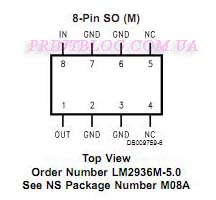
Разъем РС9 для подключения к компьютеру.
Стабилитроны на 5.1V например BZX55 количество – 2 шт.
Программное обеспечение:
Pony Prog 2000 скачать можно ЗДЕСЬ
Печатную плату предоставлять не буду, так как для столь простого устройства она, на мой взгляд, в принципе не нужна, я свой программатор делал на универсальной заготовке:
Как работать с Pony Prog 2000:
1. Установить и закрепить плату чипа на программатор
2. Вставить программатор в СОМ порт выключенного компьютера
3. Включить компьютер, запустить PonyProg2000
4. Настроить PonyProg2000:

5. Меню “Установки сначала выбрать калибровка (должно высветится ОК) См. рисунок выше. После чего в меню “настройка оборудования” выбрать нужный Com порт и нажать “Проверка” должно высветится Тест ОК. См. рисунок ниже

6. Далее нужно в меню “Устройство” установить тип микросхемы 2404. См. рисунок ниже

7. Далее в меню “Команды” выбираем “считать все” программатор должен считать данные с чипа. См. рисунок ниже
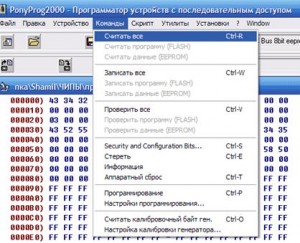
8. Далее в меню”Файл” нажимаем “Открыть файл с данными ” выбираем нужную прошивку и открываем ее. См. рисунок ниже.
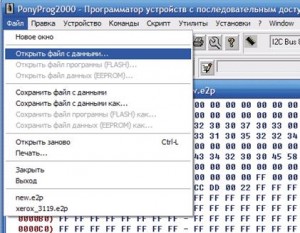
9. В открывшейся прошивке в обязательном порядке необходимо поменять серийный номер так как принтеры и МФУ запоминают несколько предыдущих серийных номеров чипа. Для того чтобы поменять серийный номер чипа необходимо сделать следующее:
а) в меню “Правка” выбрать “Редактирование буфера”. См. рисунок ниже.
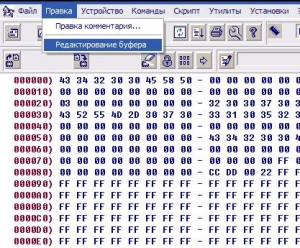
б) Затем навести курсор на начало надписи “CRUM”, нажать левую кнопку мыши и в открывшемся поле изменить последние две цифры на любые другие. См. рисунок ниже
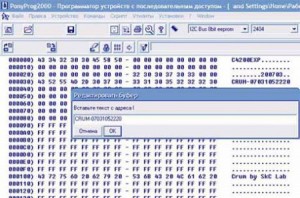
10. Далее в меню “Команды выбираем “Записать все”. См. Рисунок ниже.
11. После того как произойдет запись прошивки на чип необходимо выключить компьютер и отсоединить программатор, либо отсоединить от программатора прошитый чип не отключая компьютер.
Для прошивки чипов потребуется программатор и программа PonyProg. Сами файлы прошивок находятся в архиве. Для аппаратной части программатора картриджей нам понадобятся следующие радиодетали: два резистора 4.7 кОм, штекер для COM порта ПК, USB кабель (можно взять от любого нерабочего USB устройства), четыре разноцветных крокодила.

Порядок сборки. Разрезаем USB кабель. У вас будет четыре проводка, по одному из них подается 5 вольт от USB порта, именно он нам и нужен. Зачищаем его, оставшиеся три изолируем. Вторую часть USB кабеля укорачиваем до полметра. Затем паяем подключение по схеме.


Затем берем вторую часть USB кабеля и припаиваем 3 провода от него на выходы с 4-го и 7-го резистора и на 5-й выход штекера, к оставшемуся 4-му проводку, припаиваем проводок от первой части USB кабеля. Записываем какого цвета проводок куда припаивали. Собираем штекер и в конце припаиваем крокодилы к окончаниям этих четырех проводков. Схему испытал: Феска.

Читайте также:
 webdonsk.ru
webdonsk.ru